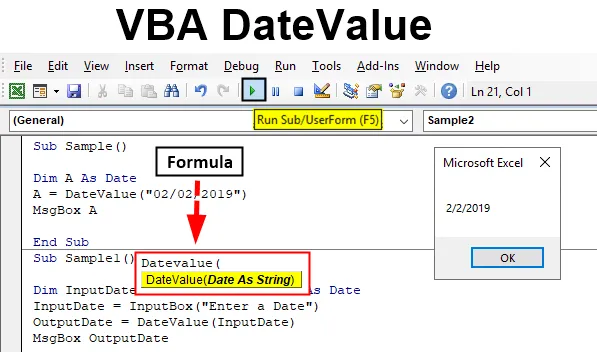
VBA DateValue-functie
Tijdens het werken in VBA werken we met datums. We wijzen datums toe aan verschillende variabelen of we kunnen de functie DATUMWAARDE gebruiken om dit te doen. DATUMWAARDE is zowel een werkblad als een Visual Basic-functie. In werkblad geeft het een seriedatum. Wanneer we deze functie in VBA gebruiken, geeft dit ons een datumwaarde. Zoals ik hierboven heb verteld, retourneert de DATEVALUE-functie die in VBA wordt gebruikt een datumwaarde. Het gegevenstype dat we voor onze variabelen hebben gebruikt tijdens het gebruik van deze functie is datum. Het lijkt enigszins op de werkbladfunctie. Hoe we deze functie gebruiken is vrij eenvoudig, er is een datum voor nodig als argument.
Syntaxis van DateValue in Excel VBA
De syntaxis voor de VBA DateValue-functie in Excel is als volgt:
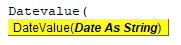
Wat deze functie doet, is dat een waarde of een argument als een tekenreeks wordt gebruikt en wordt teruggezet naar een datum. Waarom we deze functie gebruiken, is omdat we met veel gegevens werken en elk mens niet hetzelfde is, dus er zal een verschil zijn in het invoeren van datumformaten voor elke verschillende persoon. Als we enkele berekeningen over de datums op de gegevens moeten uitvoeren, moeten we elk verschillend formaat van de beschikbare datums in de gegevens converteren naar één enkel formaat en vervolgens de berekening uitvoeren. Stel je nu de grote hoeveelheid gegevens voor met een grote hoeveelheid verschillende soorten datums.
Laten we een paar voorbeelden bekijken van hoe we deze DATEVALUE-functie in VBA kunnen gebruiken aan de hand van enkele voorbeelden die ons een duidelijker idee geven van hoe deze functie werkt.
Hoe VBA DateValue in Excel te gebruiken?
We zullen leren hoe een VBA DateValue-functie te gebruiken met enkele voorbeelden in Excel.
U kunt deze VBA DateValue Excel-sjabloon hier downloaden - VBA DateValue Excel-sjabloonVoorbeeld # 1 - VBA DateValue
Laten we beginnen met een heel eenvoudige stap. We zullen een variabele een datumwaarde toewijzen als een tekenreeks en vervolgens de datumwaarde voor die variabele afdrukken.
Stap 1: Nu we eenmaal in de editor zijn, hebben we veel opties in de koptekst, vanaf het tabblad invoegen voegt u een nieuwe module in de editor in waar we alle voorbeelddemonstraties zullen uitvoeren,
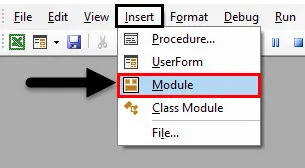
Stap 2: Laten we nu onze procedure starten zoals hieronder getoond.
Code:
Sub-monster () Einde Sub
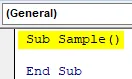
Stap 3: Laten we een variabele als gegevenstype Datum aangeven, zoals hieronder wordt weergegeven,
Code:
Sub-monster () Dim A als datum einde Sub
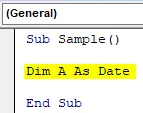
Stap 4: Laten we nu variabele A van enige waarde voorzien met de functie DATUMWAARDE zoals hieronder weergegeven.
Code:
Sub-monster () Dim A als datum A = DateValue ("02/02/2019") Einde Sub
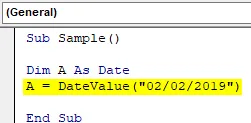
Stap 5: Ik heb de datum in dubbele omgekeerde komma's opgegeven om deze als een tekenreeks te behandelen, gebruik nu de msgbox-functie om de waarde weer te geven die is opgeslagen in A.
Code:
Sub-monster () Dim A als datum A = DateValue ("02/02/2019") MsgBox A End Sub
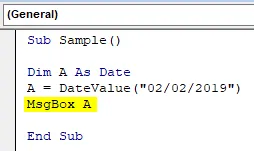
Stap 6: Voer de bovenstaande code uit en bekijk het resultaat.
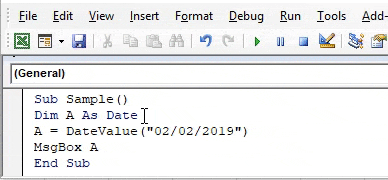
We weten dat in VBA datum wordt gegeven in # symbolen en een string wordt gegeven in “dubbele aanhalingstekens. Maar DATUMWAARDE wijzigt de waarde tot op heden.
Voorbeeld # 2 - VBA DateValue
Laten we nu een invoer van een gebruiker op datum nemen, omdat een gebruiker een datum in elk formaat kan opgeven. We zullen de waarde die door de gebruiker op de datum is opgegeven, omzetten met de functie DATUMWAARDE.
Stap 1: Selecteer vanuit de Insert een nieuwe module in de editor.
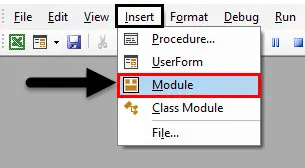
Stap 2: Laten we nu als volgt een nieuwe subprocedure starten.
Code:
Sub Sample1 () Einde Sub
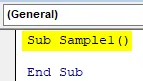
Stap 3: Declareer twee variabelen als datums, omdat we de waarde van de invoer van de gebruiker in een variabele zullen aannemen, terwijl we in een andere de functie DATUMWAARDE gebruiken om het naar een datum te converteren.
Code:
Sub Sample1 () Dim InputDate As Date, OutputDate As Date End Sub
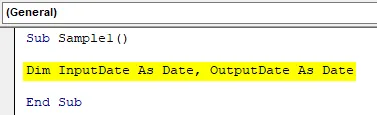
Stap 4: In de invoergegevensvariabele neemt u de invoer van de gebruiker met behulp van de invoervakfunctie.
Code:
Sub Sample1 () Dim InputDate As Date, OutputDate As Date InputDate = InputBox ("Voer een datum in") End Sub
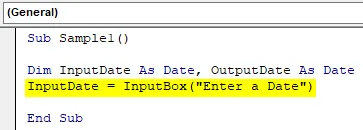
Stap 5: Laten we in de variabele Uitgangsdatum de datum wijzigen die we tot op heden als invoer krijgen met de functie DATUMWAARDE zoals hieronder wordt weergegeven.
Code:
Sub Sample1 () Dim InputDatum als datum, OutputDate als datum InputDate = InputBox ("Voer een datum in") OutputDate = DateValue (InputDate) End Sub
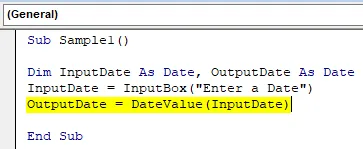
Stap 6: Laten we nu de waarde weergeven die we nu hebben met de msgbox-functie.
Code:
Sub Sample1 () Dim InputDate als datum, OutputDate als datum InputDate = InputBox ("Voer een datum in") OutputDate = DateValue (InputDate) MsgBox OutputDate End Sub
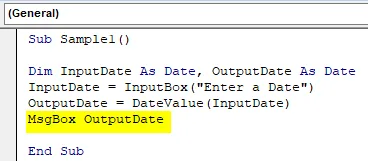
Stap 7: Voer de bovenstaande code uit en geef als volgt een invoerdatum op.
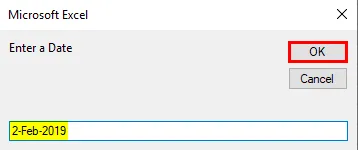
Stap 8: Klik op OK en zie het eindresultaat als volgt.
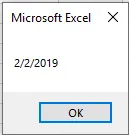
Hoewel de datumnotatie van de gebruiker anders was, hebben we deze met succes omgezet in een datum.
Voorbeeld # 3 - VBA DateValue
We kunnen datums in ons blad zien en hoe de DATEVALUE-functie erop te gebruiken? Ik heb een datum in cel A1 als volgt.
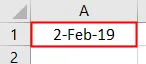
Laten we het veranderen naar de standaarddatum die we hebben.
Stap 1: Start opnieuw in dezelfde module een andere subprocedure zoals hieronder getoond.
Code:
Sub Sample2 () Einde Sub
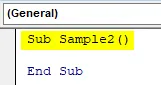
Stap 2: Declareer een variabele als Datum zoals hieronder getoond.
Code:
Sub Sample2 () Dim Dt As Date End Sub
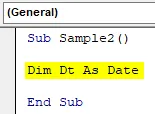
Stap 3: sla nu in de variabele Dt de waarde van cel A1 op, die als volgt is met de functie DATUMWAARDE.
Code:
Sub Sample2 () Dim Dt As Date Dt = DateValue (Sheet1.Range ("A1"). Value) End Sub
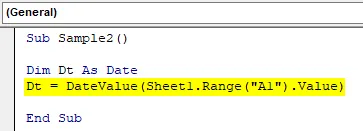
Stap 4: Laten we nu de waarde weergeven die is opgeslagen in onze variabele.
Code:
Sub Sample2 () Dim Dt As Date Dt = DateValue (Sheet1.Range ("A1"). Value) MsgBox Dt End Sub
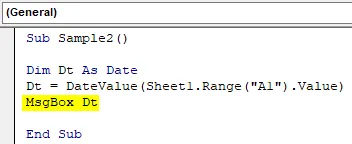
Stap 5: Voer nu de bovenstaande code uit en laat ons het resultaat zien.
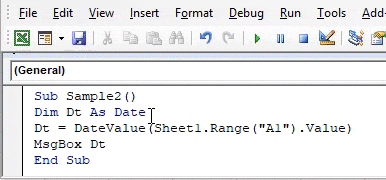
Dingen om te onthouden
- DATUMWAARDE is een datumfunctie in VBA.
- Het is enigszins vergelijkbaar met de werkbladfunctie, de werkbladfunctie geeft ons de serienummers van de datum, terwijl het in VBA ons de DATUMWAARDE geeft.
- Deze functie neemt het argument als de datum in de string en converteert het in de string.
Aanbevolen artikelen
Dit is een handleiding voor VBA DateValue. Hier bespreken we hoe u Excel VBA DateValue-functie kunt gebruiken, samen met praktische voorbeelden en een downloadbare Excel-sjabloon. U kunt ook onze andere voorgestelde artikelen doornemen -
- Kopieer en plak functie in VBA
- Excel VBA-datumnotatie
- VBA-subscript buiten bereik
- Excel ISNUMBER Formula